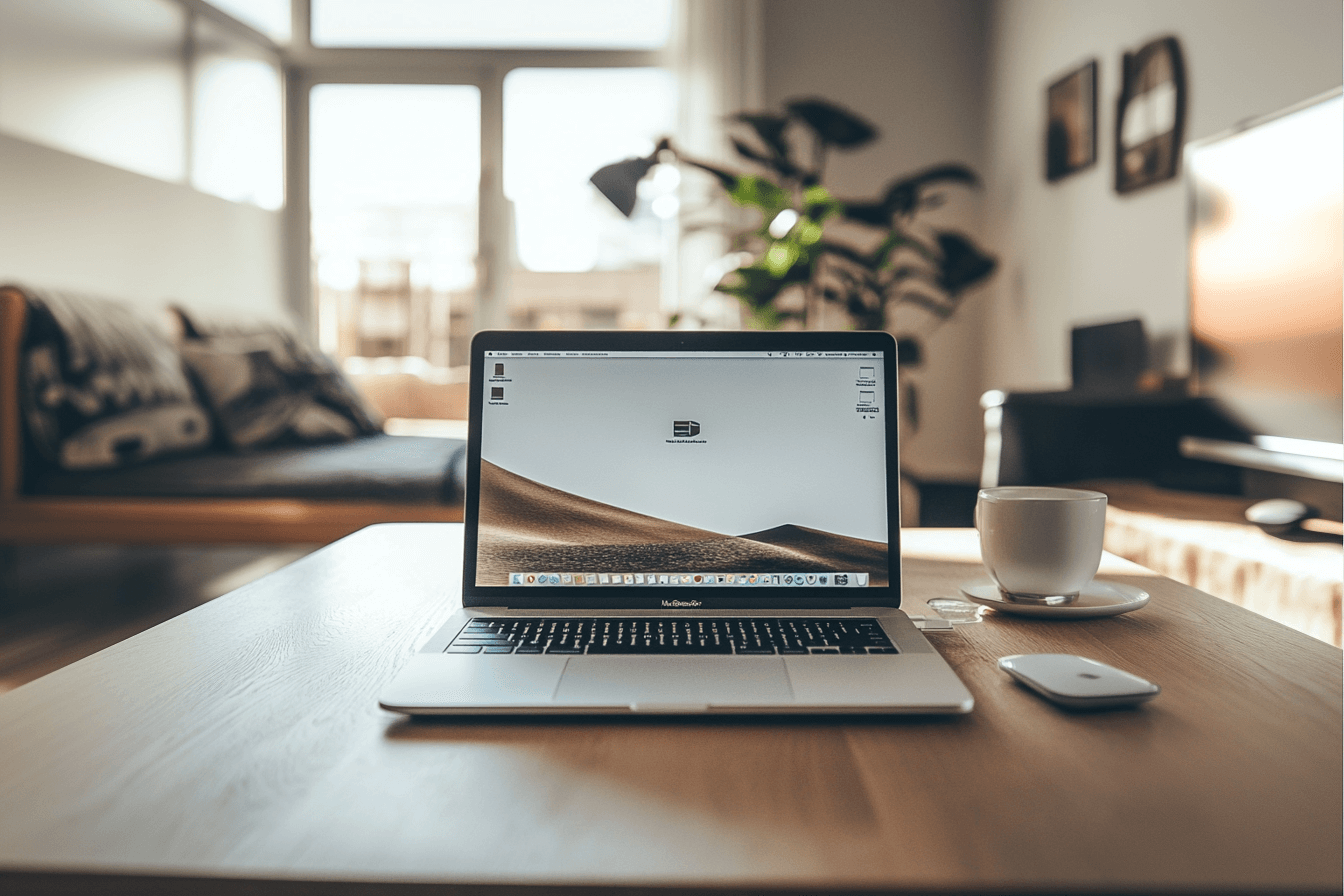هر روز بر تعداد کاربران یکی از جذابترین لپتاپهای دنیا، یعنی مک بوک افزوده میشود. اما تمام این کاربران با قابلیتهای ترکپد این دستگاه آشنا نیستند. با استفاده از ترکپد میتوان سرعت برخی از فرایندها و کارهای روزمرۀ خود را با مک بوک افزایش دهید. نکات متفاوتی وجود دارند که توجه به آنها باعث خواهد شد از قابلیتهای ترکپد خود حداکثر استفاده را داشته باشید. پس ادامۀ این مطلب اپ استور مک ایرانی سیب اپ مک را از دست ندهید تا بتوانید با این قابلیتها آشنا شوید.
سفارشیسازی برای استفاده از حداکثر قابلیتهای ترکپد
ترکپد مکبوک فقط یک ابزار ساده برای حرکت نشانگر نیست، بلکه دنیایی از امکانات شخصیسازی را در دل خود جای داده است. با تنظیم حرکات و قابلیتهای مختلف، میتوانید این ابزار قدرتمند را به شکلی که دقیقا با نیازهای شما همخوانی دارد، سفارشی کنید. از جابهجایی سریعتر بین پنجرهها گرفته تا کنترل کامل بر اپلیکیشنها، همه چیز با چند کلیک ساده در دسترس شما خواهد بود. در ادامه با دو روش رایج شخصیسازی برای افزایش قابلیتهای ترکپد و استفاده بهتر از آن آشنا خواهید شد.
تغییر تنظیمات ترکپد و شخصیسازی آن برای استفاده حداکثری
یکی از نکات و روشهایی که باعث خواهد شد بتوانید از قابلیتهای ترکپد به صورت حداکثری استفاده کنید، شخصیسازی آن است. روش شخصیسازی ترکپد بسیار ساده است. شما میتوانید در تنظیمات آن به طیف وسیعی از ویژگیهای قابل سفارشیسازی دسترسی پیدا کنید. برای اینکه بتوانید ترکپد خود را سفارشی کنید، باید وارد بخش تنظیمات مکبوک خود شوید و پس از پیدا کردن ترکپد، آن را انتخاب کنید. با وارد شدن به منوی ترکپد گزینههای متنوعی را مشاهده خواهید کرد. برخی از تنظیماتی که در این بخش وجود دارند، عبارتند از:
- بزرگنمایی و کوچکنمایی
- بزرگنمایی هوشمند
- چرخش
- جابهجایی بین صفحات
- جابهجایی بین برنامههای تمام صفحه
- باز کردن بخش نوتیفیکیشنها
- باز کردن کنترل مأموریت
- باز کردن بخش App Expose
- باز کردن لانچپد
- نمایش دسکتاپ
تنها با سفارشیسازی همین تنظیمات میتوانید قابلیتهای ترکپد را با سلیقۀ خود هماهنگتر کنید تا استفاده از آن برای شما سادهتر باشد. اما این تنها روش استفاده حداکثری از قابلیتهای ترکپد و شخصیسازی آن، نیست. روشهای دیگری نیز وجود دارند که آنها را در بخشهای بعد بررسی خواهیم کرد.

سفارشی کردن ترکپد با برنامههای شخص ثالث
برخی از برنامههای شخص ثالث نیز وجود دارند که با استفاده از آنها میتوان قابلیتهای ترکپد را به صورت سفارشی و جذابتری درآورد تا بتوان از آن حداکثر استفاده را داشت. یکی از بهترین برنامههای سفارشیسازی ترک پد، BetterTouchTool نام دارد. این برنامه به کاربران این امکان را میدهد که اقداماتی مانند سفارشیسازی بیشتر ترکپد و موارد دیگری مانند نوار لمسی مکبوک پرو را انجام دهند. تنظیمات برنامۀ BetterTouchTool بسیار ساده است و تنها لازم است که یک حرکت ترکپد را انتخاب کنید و سپس مشخص کنید که این حرکت باید چه کاری را انجام دهد. همین ویژگی باعث شده تا بتوانید به راحتی طیف وسیعی از ورودیهای متفاوت را برای ترکپد مشخص کنید. برای دانلود و نصب این برنامه روی مکبوک خود، میتوانید از معتبرترین و بزرگترین استور مک بوک ایرانی یعنی سیب اپ مک استفاده کنید.
برخی ویژگیها و قابلیتهای ترکپد
پس از آشنایی با روش شخصیسازی برای استفاده حداکثری از قابلیتهای ترکپد، بد نیست با چند قابلیت و ویژگی که میتوانید با شخصیسازی به آنها دسترسی داشته باشید نیز اطلاعات کسب کنید. این موارد عبارتند از:
۱. قابلیت Tap to Click
اگر نمیخواهید برای کلیک کردن ترکپد را فشار دهید، گزینه Tap to Click را در تنظیمات ترکپد فعال کنید. با این کار، تنها با یک لمس کوچک میتوانید کلیک کنید و این کار استفاده از مکبوک را سریعتر و روانتر میکند.
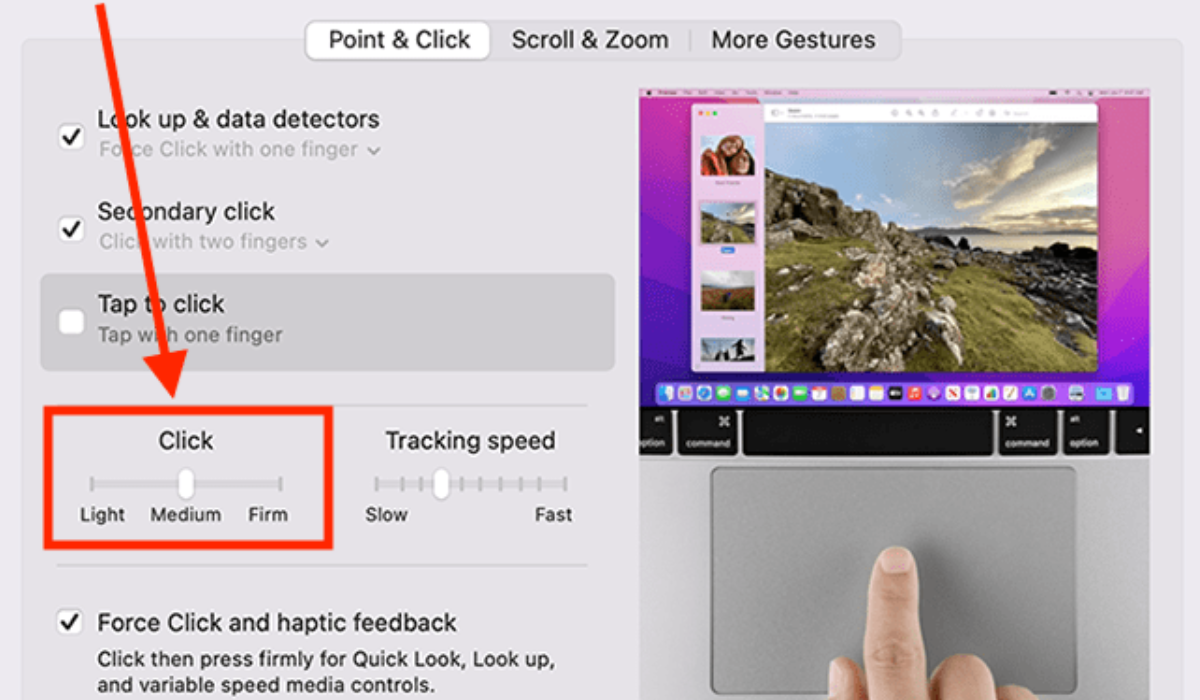
۲. استفاده از ترکپد بهعنوان ماوس دستگاههای دیگر
با استفاده از قابلیت Universal Control میتوانید ترکپد مک بوک را به یک موس برای دستگاههای دیگر اپل تبدیل کنید. این ویژگی به شما امکان میدهد تا بین مکبوک، آیپد و حتی دستگاههای دیگر بهراحتی جابهجا شوید و از ترکپد بهصورت یکپارچه استفاده کنید.
۳. ویژگی Force Touch
ترکپد مکبوک از فناوری فورس تاچ (Force Touch) پشتیبانی میکند که به شما امکان میدهد با فشار بیشتر، عملکردهای متفاوتی انجام دهید. مثلاً با فشار دادن عمیق روی یک کلمه در مرورگر، میتوانید معنای آن را جستجو کنید یا با فورس تاچ روی یک فایل، پیشنمایش آن را ببینید. این قابلیت کار با سیستمعامل را سریعتر و هوشمندتر میکند.
۴. حرکات چند انگشتی (Gestures)
با استفاده از حرکات چند انگشتی، میتوانید بسیاری از وظایف را تنها با انگشتان خود انجام دهید. برای مثال، در صورت شخصیسازی میتوانید با کشیدن سه انگشت به بالا بخش Mission Control را باز کنید و تمام پنجرههای باز را مشاهده کنید. همچنین با کشیدن چهار انگشت به چپ یا راست، میتوانید بین دسکتاپهای مجازی جابهجا شوید. این حرکات سرعت شما را در انجام کارهای متفاوت با مکبوک به شکل قابل توجهی افزایش میدهد.
جمعبندی
قابلیتهای ترکپد مکبوک، فراتر از یک ابزار معمولی است. با استفاده از ترکپد میتوانید با سرعت و راحتی بیشتری با مکبوک خود کار کنید. مهمترین روش افزایش کارایی ترکپد، سفارشیسازی آن است. این کار را میتوان با استفاده از تنظیمات ترکپد مکبوک یا برنامههای شخص ثالث انجام داد. همچنین با شخصیسازی و یادگیری حرکات چند انگشتی، استفاده از فورس تاچ و چندین مورد دیگر میتوانید از حداکثر تواناییهای آن بهرهمند شوید. حالا وقت آن است که با بهکارگیری ترفندهایی که در این مطلب اپ استور مک ایرانی سیب اپ مک به آنها اشاره شده است، تجربه کار با مکبوک خود را سریعتر، هوشمندتر و لذتبخشتر کنید.
سوالات متداول درباره ترکپد مکبوک
۱. ترکپد مکبوک چه قابلیتهایی دارد که از ماوس معمولی متمایز باشد؟
ترکپد مکبوک مجهز به فناوری فورس تاچ، حرکات چند انگشتی (Gestures)، و قابلیتهایی مانند Tap to Click است. این امکانات به شما اجازه میدهد که وظایف را سریعتر و با حرکات سادهتر انجام دهید. همچنین با قابلیتهایی مانند جابهجایی بین صفحات یا Mission Control، تجربهای سریعتر و روانتر خواهید داشت.
۲. چگونه میتوانیم تنظیمات ترکپد را سفارشی کنیم؟
برای سفارشیسازی تنظیمات ترکپد، به مسیر زیر در تنظیمات مکبوک بروید:
System Settings > Trackpad
در این بخش، میتوانید حرکات مختلف ترکپد را فعال یا غیرفعال کنید و آن را مطابق نیاز خود تنظیم کنید.
۳. آیا میتوان با برنامههای جانبی، قابلیتهای ترکپد را افزایش داد؟
بله، برنامههایی مانند BetterTouchTool به شما امکان میدهند حرکات بیشتری را به ترکپد اضافه کنید یا عملکردهای مختلفی برای حرکات موجود تعریف کنید. این برنامهها به شما اجازه میدهند از ترکپد به شکلی پیشرفتهتر و کاربردیتر استفاده کنید.
۴. آیا ترکپد مکبوک با دستگاههای دیگر اپل هم کار میکند؟
بله، با قابلیت Universal Control، ترکپد مکبوک میتواند بهعنوان ماوس برای دستگاههای دیگر اپل مانند آیپد استفاده شود. این ویژگی، انتقال فایلها و جابهجایی بین دستگاهها را بسیار ساده و سریع میکند.
۵. چگونه میتوانیم از قابلیت فورس تاچ ترکپد استفاده کنیم؟
قابلیت فورس تاچ به شما امکان میدهد که با فشار بیشتر، عملکردهای خاصی انجام دهید. برای مثال، با فشار دادن روی یک کلمه، میتوانید معنای آن را جستجو کنید یا با فورس تاچ روی یک فایل، پیشنمایش آن را مشاهده کنید. این قابلیت بهطور پیشفرض فعال است، اما در صورت نیاز میتوانید آن را در تنظیمات ترکپد تغییر دهید.
۶. آیا میتوان ترکپد را برای عملکردهای دلخواه کاملاً سفارشی کرد؟
بله، ترکپد مکبوک انعطافپذیری بالایی در سفارشیسازی دارد. شما میتوانید حرکات چند انگشتی را با برنامههای جانبی یا تنظیمات داخلی شخصیسازی کنید و برای هر حرکت، عملکردی خاص تعریف کنید.
۷. آیا ترکپد مکبوک نیاز به نگهداری یا مراقبت خاصی دارد؟
برای عملکرد بهینه ترکپد، بهتر است آن را همیشه تمیز نگه دارید. استفاده از یک پارچه نرم و خشک برای پاک کردن سطح ترکپد کافی است. همچنین، مراقب باشید از ضربههای محکم یا قرار دادن اجسام سنگین روی ترکپد خودداری کنید.
 ابزار کاربردی
ابزار کاربردی گرافیک و طراحی
گرافیک و طراحی موسیقی
موسیقی ورزشی
ورزشی شبکهی اجتماعی
شبکهی اجتماعی برنامه نویسی
برنامه نویسی آب و هوا
آب و هوا مالی
مالی پزشکی
پزشکی کسب و کار
کسب و کار سرگرمی
سرگرمی فیلم و عکس
فیلم و عکس افزونههای سافاری
افزونههای سافاری مسافرت
مسافرت سلامتی و تندرستی
سلامتی و تندرستی بهرهوری
بهرهوری آموزشی
آموزشی سبک زندگی
سبک زندگی اخبار
اخبار منابع
منابع بازی
بازی